企業の代わりに管理画面から求人情報を登録することができます。
※管理画面から登録すると、登録後のメール送信は行われません。
※管理画面からの登録はすべて「承認済み」になります。
登録できる項目について
管理画面の求人情報は「対象企業」「募集要項」「応募・面接について」「メッセージと画像」「特徴」「掲載設定」「システム設定」に分かれています。項目数が多いので、各部位に分けて解説します。
対象の企業

企業選択
求人情報の掲載元となる企業を選択します。1企業が複数の求人情報を掲載することもできます。
募集要項

タイトル
求人情報のタイトルを入力してください。
職種(検索用)
職種の設定で登録した職種から選択します。左の選択リストが親要素となり、選択することで右側の選択リストに子要素が表示されます。ここで選択した職種は、公開画面の求人情報検索フォームや検索リンクでヒットさせることができます。
職種(表示用)
求人情報一覧や詳細画面で「職種」の欄に表示する名称となります。を押すことで、職種(検索用)で選択している値を挿入することができます。
雇用形態
雇用形態の設定で登録した雇用形態から選択します。
仕事概要
仕事の概要(簡略化した仕事内容)を入力してください。(例:弊社顧客のWebサイト制作業務 など)
仕事内容
詳しい仕事内容を入力してください。
例:
応募資格
専門知識や資格が必要な場合は、その名称を入力してください。
例:
勤務地(地域)
地域の設定で登録した地域から選択します。左の選択リストが親要素となり、選択することで右側の選択リストに子要素が表示されます。ここで選択した地域は、公開画面の求人情報検索フォームや検索リンクでヒットさせることができます。
勤務地(住所)
勤務地の住所を「都道府県」「市区町村」「町域・番地」「建物名等」に分けて入力してください。というボタンを押すことで企業情報に登録されている所在地の住所から挿入されます。
勤務地(備考)
勤務地に対して追加したい情報を入力してください。
例:
交通(検索用)
勤務地までの交通手段です。検索時に使用します。勤務地(住所)の都道府県を選択すると、沿線が表示されます。沿線を選択すると駅が表示されます。最大3件まで設定できます。
交通(表示用)
求人情報の詳細画面に表示する内容です。勤務地までの交通手段や距離を入力してください。というボタンをクリックすると、選択している沿線・駅情報が挿入されます。
例:
勤務時間
勤務時間を入力してください。曜日ごとに異なる場合やシフト制などで複数ある場合、休憩を挟む場合も入力してください。
例:
給与(検索用)
給与は「時給|日給|月給|年俸」から選択できます。給与に幅がある時はその範囲を入力し、無い場合は同一金額を入力してください。
例:時給900円~1000円の場合
円~円
例:月給25万円の場合
万円~万円
給与(表示用)
表示用の給与を入力してください。を押すことで、給与(検索用)で選択している値を挿入することができます。
給与(備考)
給与に対して追記したい事があれば入力してください。
例:
待遇
従業員に対する待遇を入力してください。
例:
休日・休暇
休日や休暇に対する条件を入力してください。
例:
フリー項目
フリー項目を設定すると、上記画像のオレンジ枠のように表示されます。追加した項目名を入力してください。
応募・面接について
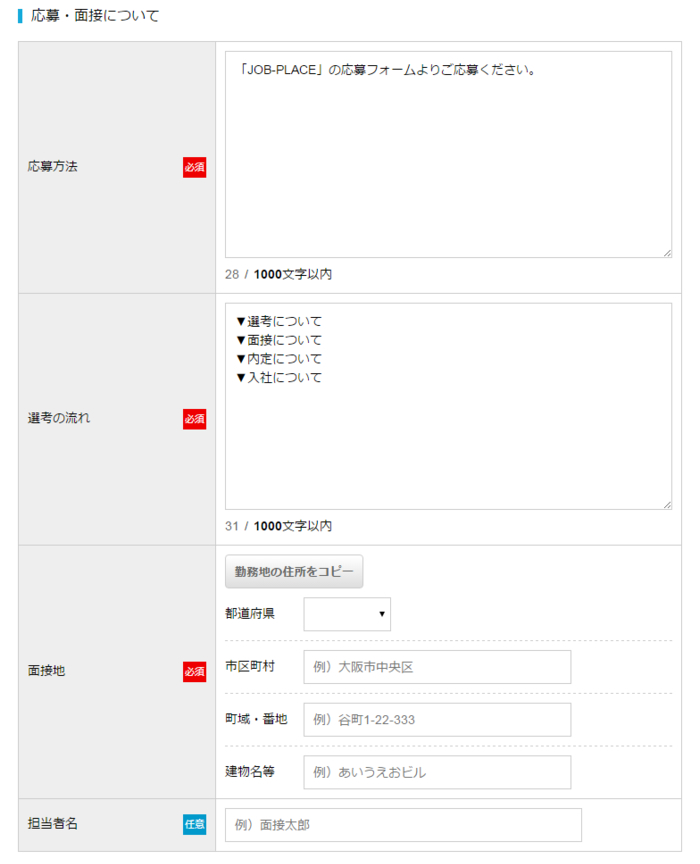
応募方法
応募方法を入力してください。デフォルトでは「(サイト名)の応募フォームよりご応募ください」と表示されています。
選考の流れ
選考から入社(または採用)の流れを入力してください。デフォルトでは「選考について」「面接について」「内定について」「入社について」が表示されています。このまま使用する場合は、改行して入力してください。
面接地
面接を行う場所の住所を「都道府県」「市区町村」「町域・番地」「建物名等」に分けて入力してください。というボタンを押すことで勤務地に入力した住所から挿入されます。
担当者名
面接を行う担当者の名前を入力してください。
メッセージと画像
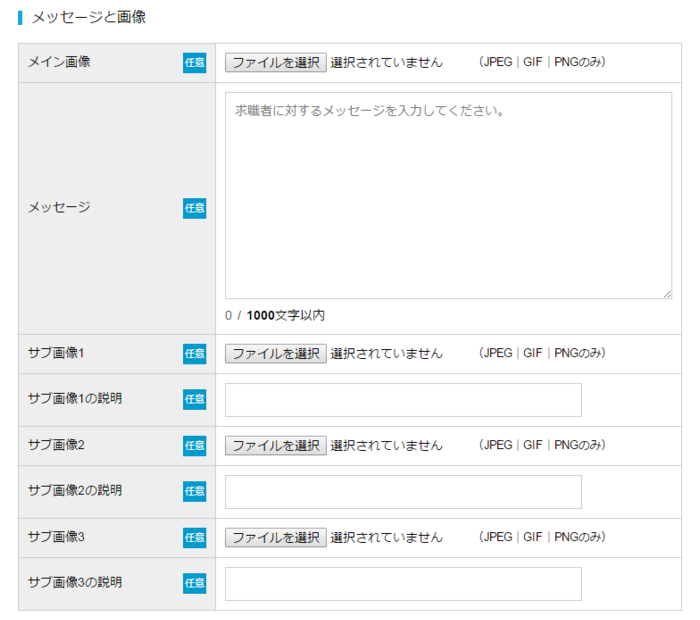
メイン画像
求人詳細ページの【1】に表示される画像になります。また、求人検索や一覧表示の箇所にも表示されます。画像のサイズは画像設定で設定した、「求人情報のメイン画像サイズ」になり、それ以上の大きさの画像を登録した場合、自動的にリサイズ(縮小)されます。
メッセージ
求職者に対するメッセージを入力してください。
例:
サブ画像1
求人詳細ページの【2】に表示される画像になります。画像のサイズは画像設定で設定した、「求人情報のサブ画像サイズ」になり、それ以上の大きさの画像を登録した場合、自動的にリサイズ(縮小)されます。
サブ画像1の説明
サブ画像1に対する説明文を入力してください。
サブ画像2
求人詳細ページの【3】に表示される画像になります。画像のサイズは画像設定で設定した、「求人情報のサブ画像サイズ」になり、それ以上の大きさの画像を登録した場合、自動的にリサイズ(縮小)されます。
サブ画像2の説明
サブ画像2に対する説明文を入力してください。
サブ画像3
求人詳細ページの【4】に表示される画像になります。画像のサイズは画像設定で設定した、「求人情報のサブ画像サイズ」になり、それ以上の大きさの画像を登録した場合、自動的にリサイズ(縮小)されます。
サブ画像3の説明
サブ画像3に対する説明文を入力してください。
特徴
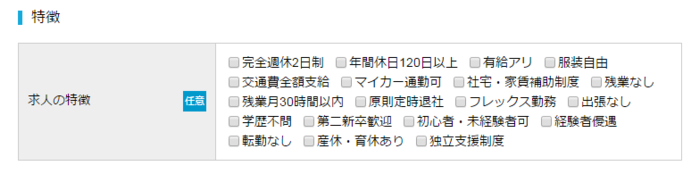
求人の特徴
特徴の設定で登録した特徴から選択します。特徴を登録していない場合、このエリアは表示されません。
掲載設定
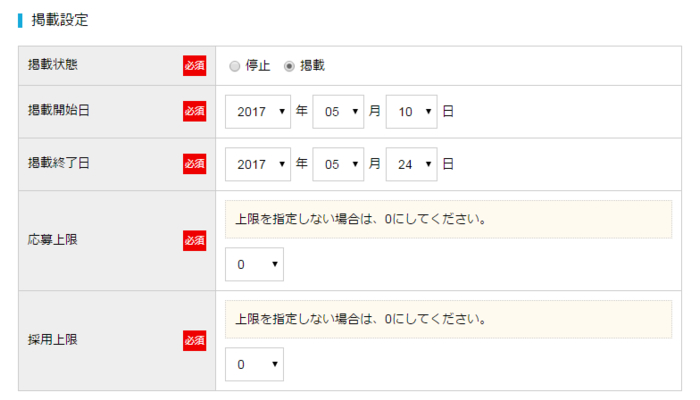
掲載状態
「停止」にすると求人情報は公開されず、「掲載」にすると公開されます。
掲載開始日
求人情報の掲載を開始する日付を選択してください。
掲載終了日
求人情報の掲載を終了する日付を選択してください。
応募上限
応募人数を制限する場合、何人まで受け付けるか選択してください。上限を選択しない場合は、「0」にしてください。
採用上限
採用人数を制限する場合、何人まで受け付けるか選択してください。上限を選択しない場合は、「0」にしてください。
システム設定
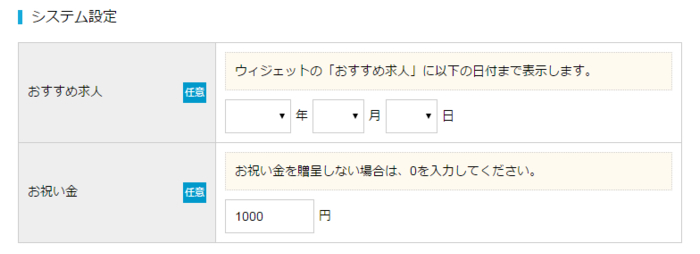
おすすめ求人
年月日を設定することで、ウィジェットの「おすすめ求人」に表示します。表示期間は年月日の期日までとなります。
お祝い金
お祝い金を贈呈する場合、金額を入力してください。贈呈しない場合は「0」を入力してください。
登録内容の確認について
ページ下部のを押すと、確認画面が表示されます。入力に誤りがないか確認してください。
問題がなければを、誤りがある場合はを押してください。
登録後について
登録フォームに入力した条件で求人情報が作成されました。基本的には以下の設定であれば、正常に掲載されます。
掲載状態:掲載
掲載開始日:現在の日付以上
掲載終了日:現在の日付以下
※その他、求人設定の設定条件により異なります。
